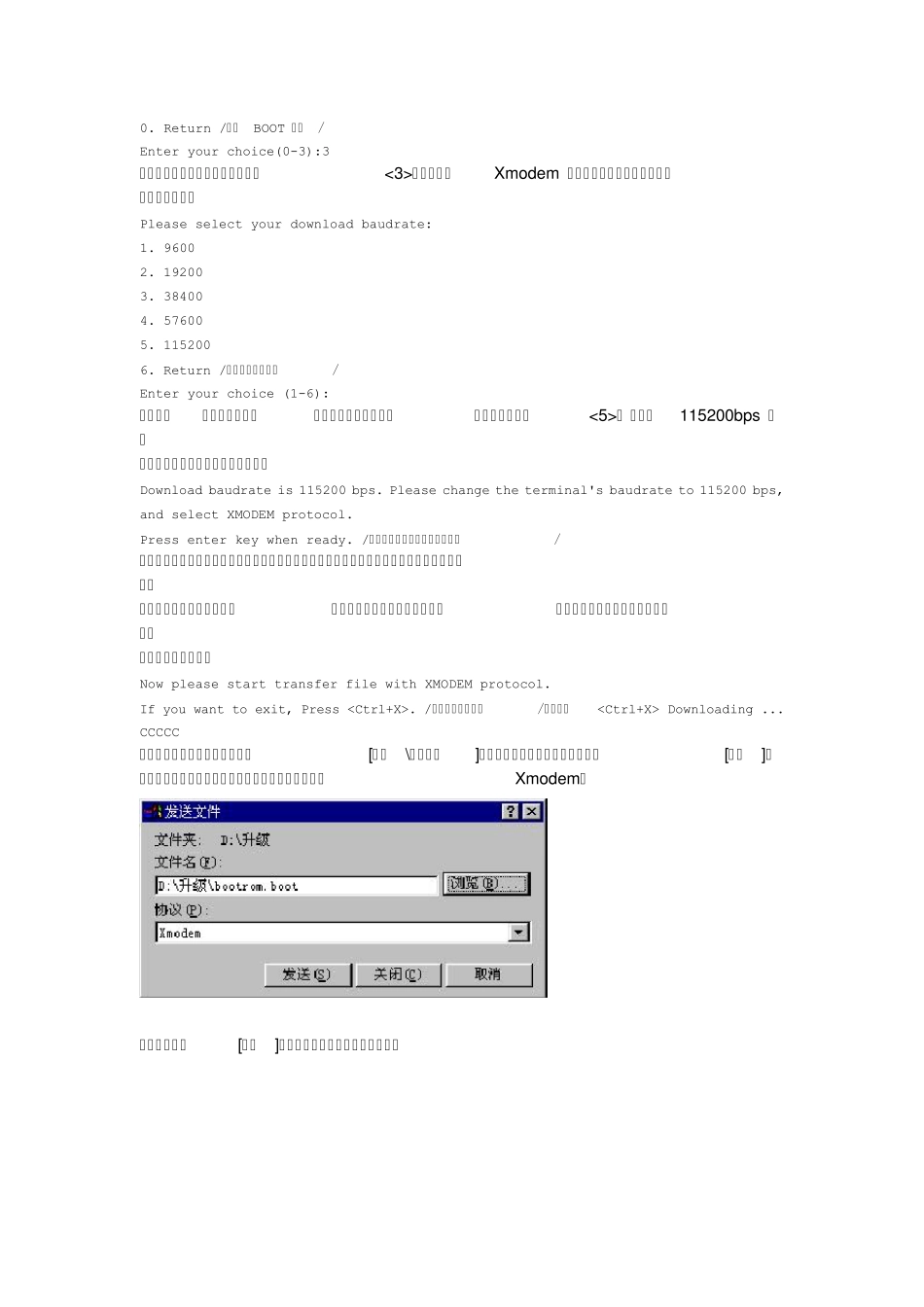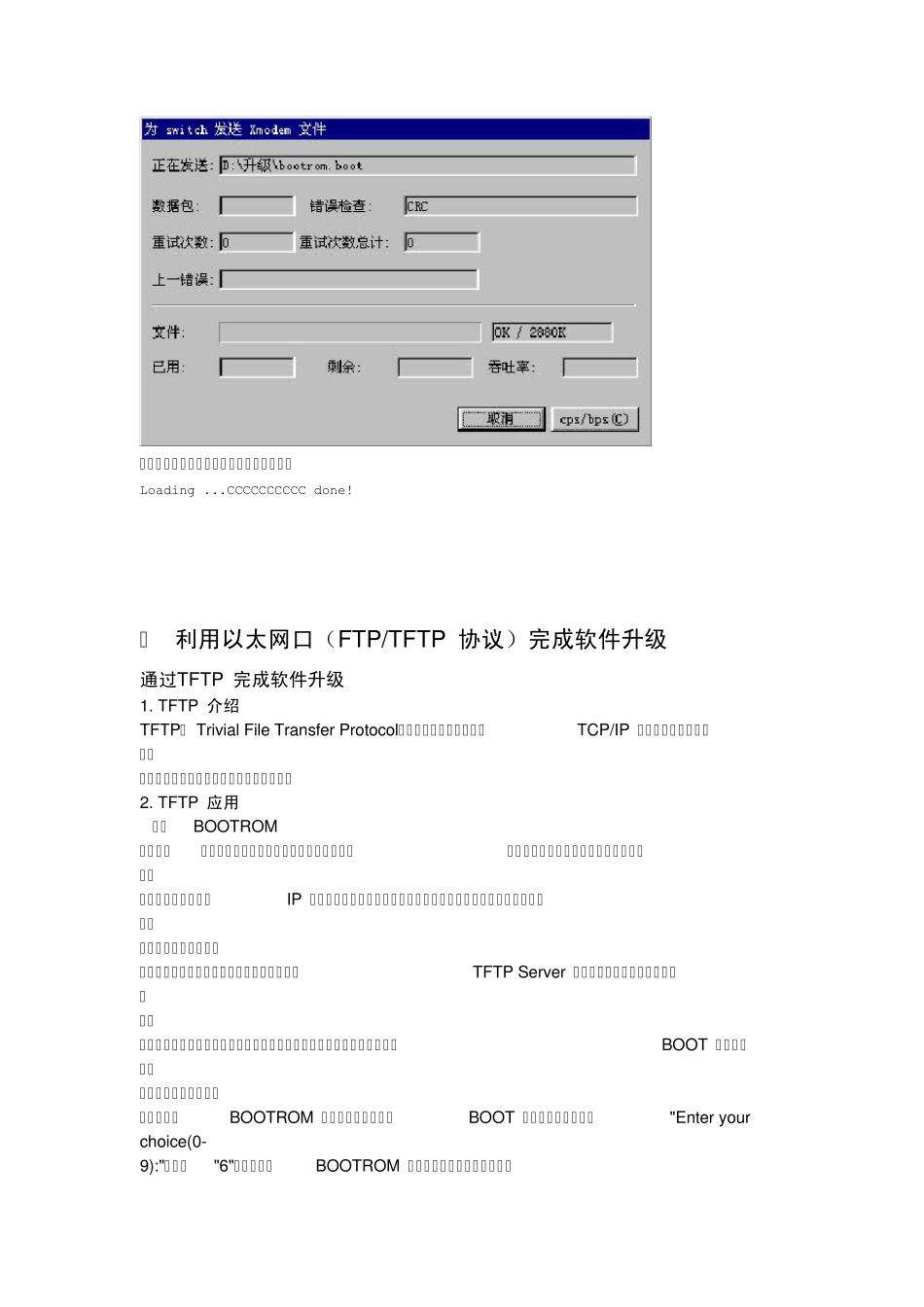H3C 交换机升级方法~ 第一步,准备S3600-SI 的 VRP 系统,到 H3C 官网下载,一定要是SI 的 . 第二步,console 口配置或者telnet 上去配置,web 管理的账号和密码 交换机上电后,将运行BOOTROM 程序,终端屏幕上显示如下信息 此时,键入,系统将进入BOOT 菜单 系统提示: Password : 要求输入BOOTROM 密码,输入正确的密码后(交换机缺省设置为没有密码),系统进入 BOOT 菜单 1. Download application file to flash 下载应用程序到Flash 中 2. Select application file to boot 选择启动文件 3. Display all files in flash 显示Flash 中所有文件 4. Delete file from flash 删除Flash 中的文件 5. Modify bootrom password 修改BootROM 密码 6. Enter bootrom upgrade menu 进入BootROM 升级菜单 7. Skip current configuration file 设置重启不运行当前配置文件 8. Set bootrom password recovery 恢复BootROM 密码 9. Set switch startup mode 设置交换机启动模式 0. Reboot 重新启动交换机 Enter your choice(0-9): 一:利用串口(Xmodem 协议)完成软件升级 第一步:在 BOOT 菜单中,键入<1>,回车后,系统进入下载程序菜单: 1. Set TFTP protocol parameter /设置TFTP 协议参数/ 2. Set FTP protocol parameter /设置FTP 协议参数/ 3. Set XMODEM protocol parameter /设置XMODEM 协议参数/ 0. Return /返回BOOT 菜单/ Enter your choice(0-3):3 第二步:在下载程序菜单中,键入<3>,选择采用Xmodem 协议完成软件升级,回车后,系统界面如下: Please select your download baudrate: 1. 9600 2. 19200 3. 38400 4. 57600 5. 115200 6. Return /返回下载程序菜单/ Enter your choice (1-6): 第三步:根据实际情况,选择合适的下载速率。若如上所示键入<5>, 即选择115200bps 的下 载速率,回车后终端显示如下信息: Download baudrate is 115200 bps. Please change the terminal's baudrate to 115200 bps, and select XMODEM protocol. Press enter key when ready. /波特率更改完成后,请键入回车/ 第四步:根据上面提示,改变配置终端设置的波特率,使其与所选的软件下载波特率一致,配置 终端的波特率设置完成后,做一次终端的断开和连接操...